윈도우 클립보드 내역 보기, 복사했던 것 다시 불러오기(윈도우10)
복사 내용이 날아가서 서글프고 당황스러웠던 적 많으시죠? 하지만 윈도우 녀석이 복사한 걸 달랑 하나만 보관하진 않습니다. 최근 복사한 문자나 이미지를 최신순으로 기록해둔 내역(클립보드 기록)을 보실 수 있도록 설정하고, 기능 활용하는 방법 알려드릴게요. 이미 많이 사용하고 계실 것 같지만 모르셨던 분들은 훨씬 편해지실 겁니다!
내가 복사했던 내용, 클립보드 내역 돌려줘!
종종 간단한 글이나 그림은 저장하기도 귀찮고, Ctrl+C랑 Ctrl+V 단축키를 사용하여 복사 붙여 넣기 많이 하시죠? 아니면 이 내용은 뒤에다가 붙여야지~ 하고 Ctrl+X 잘라내기 기능을 사용하셔서 잠시 빼두는 일도 있으실 겁니다. 문제는 종종 복사해둔 사실을 잊고 다른 걸 또 복사해서 그걸 덮어버리는 대참사가 심심찮게 일어난다는 것인데요. 윈도우에서 간단한 설정을 바꾸시면, 복사 대상의 내역을 보관하는 기능을 활성화할 수 있습니다. 아주 쉬우니 함께 해봐요.
1. 윈도우(윈10 기준)에서 클립보드 설정 바꾸기
- 화면 좌측 하단 윈도우 메뉴 클릭
- 조금 위의 톱니바퀴 아이콘(설정) 클릭
- '클립보드' 검색하여 클립보드 설정 항목으로 이동(혹은 시스템 → 좌측 세부 분류에서 [클립보드])
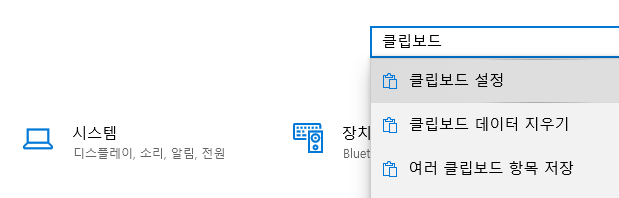
- [클립보드 검색 기록]의 설정을 '켬' 상태로 변경하기.
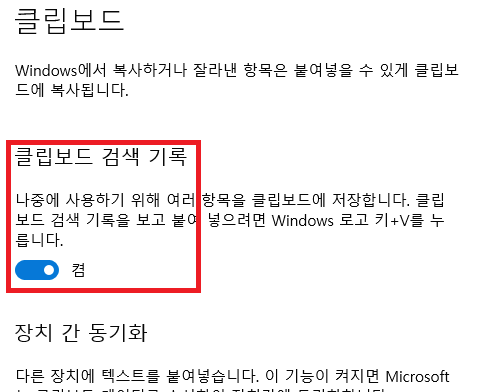
이게 전부입니다. 정말 간단하죠! 이제부터 여러분이 복사하거나 잘라내기, 혹은 프린트 스크린(Print Screen) 키를 누르셔서 클립보드에 저장한 전체 화면, 프로그램에서 [복사하기] 등의 기능을 사용하신 내역이 전부 검색 기록에 남습니다. 단, 여러 개 복사하시면 오래된 것부터 하나씩 밀리며 기록에서 보이지 않게 됩니다. 윈도우 OS도 매일 영어 단어를 외우지만 1일 차부터 하나씩 까먹는 우리의 모습을 닮은 듯합니다.
2. 단축키로 사용하기
기록을 보는 방법도 쏘 이지합니다. 설명에 쓰여 있듯 Windows키+V 단축키를 눌러보세요. 커서를 놓은 자리에 작은 팝업창이 나타나며 클립보드 기록을 보여줍니다. 오래된 것은 없어진다고 하여도 개수가 넉넉하니 이 정도면 아주 편리하게 사용하실 수 있겠죠?(이 이상 길거나 많다면 따로 스크랩하시는 것을 추천드립니다...) 어머나 아니면 각 항목의 우측 상단에 달린 …(점점점) 버튼을 누르시면 드롭다운 메뉴에 고정 기능이 나타나네요! 다시 동일한 방법으로 해제도 할 수 있습니다. 저도 이 글 작성하다가 지금 알게 되었어요.(!!!)

역시 배움에는 끝이 없습니다. 삭제를 누르시면 개별 기록의 삭제도 가능하지만 실수로 삭제하고 눈물을 흘리는 일은 만들지 않도록 유의합시다. 이 기능을 사용하면 글을 검토하면서 문맥을 다듬거나 이미지 자료를 빠르게 추가하거나 할 때 참으로 유용합니다. 이미지 업로드를 지원하는 환경이라면 Ctrl+V 키를 눌러서 이미지도 붙여 넣기가 가능하거든요. 하나하나 메모장에 붙여두었다가 다시 복사하여 가져온다든지, 파일로 저장한 다음 불러오는 방법도 있지만, 그것도 다 시간과 용량을 할애해야 하는 과정이기 때문에 여러 번 반복하기는 귀찮죠.
이제 잃어버리지 마, 복사 내역!
운영체제에는 우리가 미처 다 모르는 편의 기능이 많은 것 같습니다. Alt+Tab으로 창 전환이 가능하다는 사실을 알고 다중 창으로 작업하는 일이 얼마나 편해졌습니까? 그처럼 이 클립보드 검색 기록 기능도 한 번 손에 익고 나시면 매일 애용하게 되실 거예요. 간단한 기능이지만 다들 도움이 되셨기를 바랍니다!
'정보 공유' 카테고리의 다른 글
| 카드뉴스 만드는 법, 포스터 만드는 법, 미리캔버스 사용 방법 (0) | 2021.11.23 |
|---|---|
| 윈도우10 커서 바꾸기, 커서 꾸미는 방법, 기본 커서 바꾸기 (0) | 2021.11.21 |
| 새내기, 대학 입학 전에 뭘 하는 게 좋을까요? 토익, 자격증, 공부? (0) | 2021.11.19 |
| 티스토리 파비콘 설정 방법 변환과 적용까지 (0) | 2021.11.09 |
| 음원 스트리밍 1개월 무료 듣기, 적립금과 멤버십 혜택까지 받는 방법 (0) | 2021.11.04 |




댓글